Vous êtes-vous déjà demandé s'il était possible de jouer les mêmes sons Haut-parleurs d'ordinateur Et une paire d'écouteurs? Que diriez-vous de lire deux podcasts différents via des écouteurs et des haut-parleurs en même temps?
Les deux scénarios sont possibles dans Windows 10 et c'est plus facile que vous ne le pensez. Mais d'abord, pourquoi voulez-vous faire cela?

Écoutez de l'audio via des écouteurs et des haut-parleurs simultanément
En fait, il existe plusieurs cas d'utilisation différents pour lire le même podcast ou des sons différents via au moins deux appareils de lecture différents en même temps. Cela pourrait avoir plus de sens si vous le considérez comme un contrôle de lecture multi-sortie. Pas nécessairement uniquement des écouteurs et des haut-parleurs, mais tout périphérique de sortie audio auquel votre ordinateur peut accéder. Voici quelques utilisations intéressantes auxquelles nous pouvons penser pour cette technologie.

- Vous êtes DJ et souhaitez regarder la musique diffusée via vos haut-parleurs avec vos écouteurs.
- Vous voulez lire quelque chose sur un téléviseur connecté à votre ordinateur pour qu'il soit regardé par certaines personnes, mais vous voulez également continuer à utiliser votre ordinateur et peut-être même écouter de la musique sur vos écouteurs pendant que vous travaillez.
- Vous souhaitez écouter de la musique via une enceinte Bluetooth ou les enceintes de l'autre pièce, mais vous souhaitez également continuer à utiliser votre ordinateur.
La plupart de nos lecteurs sont un groupe créatif, et vous avez probablement déjà en tête des utilisations intéressantes pour vos besoins spécifiques. N'hésitez pas à le partager dans les commentaires!
Comprendre les organes du son
Avant d'entrer dans les détails sur la façon d'obtenir une lecture audio via des écouteurs et des haut-parleurs en même temps, il est utile d'expliquer brièvement le fonctionnement des périphériques audio dans Windows 10.
Chaque périphérique audio dans Windows 10 est enregistré en tant que cible audio unique. Vous pourriez penser que seule la carte son compte vraiment comme un périphérique audio, mais pour Windows, il n'y a aucune différence entre la sortie audio de la carte son et la sortie audio du casque Bluetooth.
Les périphériques HDMI, comme le GPU, sont également des périphériques audio, car la technologie HDMI peut transmettre des données audio et vidéo. Le son ne fonctionne parfois pas car Windows sélectionne la sortie HDMI sur la carte graphique comme périphérique audio, mais la plupart des écrans d'ordinateur n'ont pas de haut-parleurs!

Le matériel audio est également dynamique. Lorsque vous connectez un casque USB, un nouveau périphérique audio est enregistré dans Windows en quelques secondes et ce son ne passe pas du tout par la carte son. En fait, les écouteurs ont une petite carte son («DAC» ou convertisseur numérique-analogique) intégrée.
Cela signifie qu'en supposant que votre ordinateur dispose de la puissance du processeur à utiliser, vous pouvez envoyer des flux audio à chacun de ces périphériques indépendamment. Au moins en théorie. Pour que cela fonctionne, vous devez également utiliser la fonctionnalité qui a été ajoutée à Windows 10.
Attribution d'applications pour des appareils audio spécifiques dans Windows 10
Cette fonction vous permet de définir des applications spécifiques pour des sorties audio spécifiques. De cette façon, vous pouvez lire le son d'une application via vos écouteurs, tandis que le son d'une autre application est diffusé via vos haut-parleurs.
C'est aussi très simple! Voici comment procéder:
Cliquez avec le bouton droit de la souris sur l'icône du haut-parleur dans la barre d'état système et sélectionnez Ouvrez les paramètres sonores.
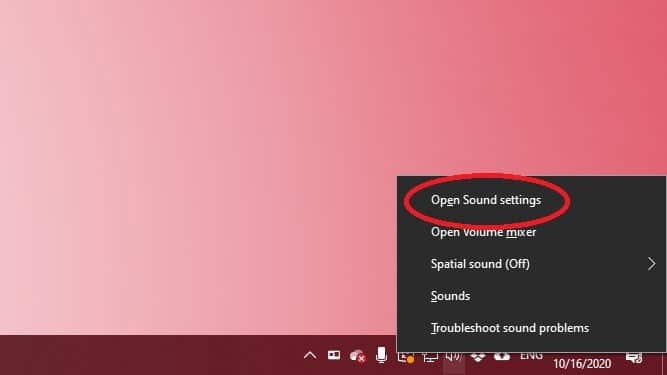
Sélectionner Volume de l'application et préférences de l'appareil.
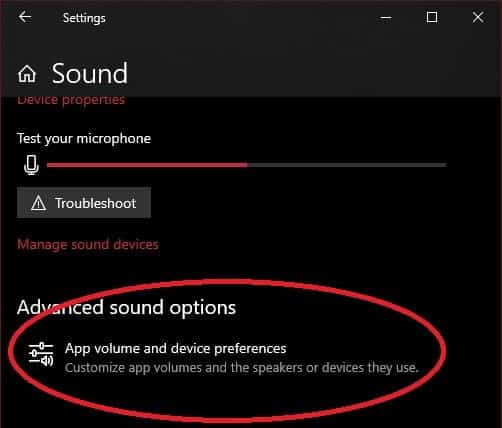
À côté de chaque application que vous souhaitez diriger, sélectionnez la liste déroulante Sortie et choisissez la sortie audio à partir de laquelle vous souhaitez lire l'audio de cette application.
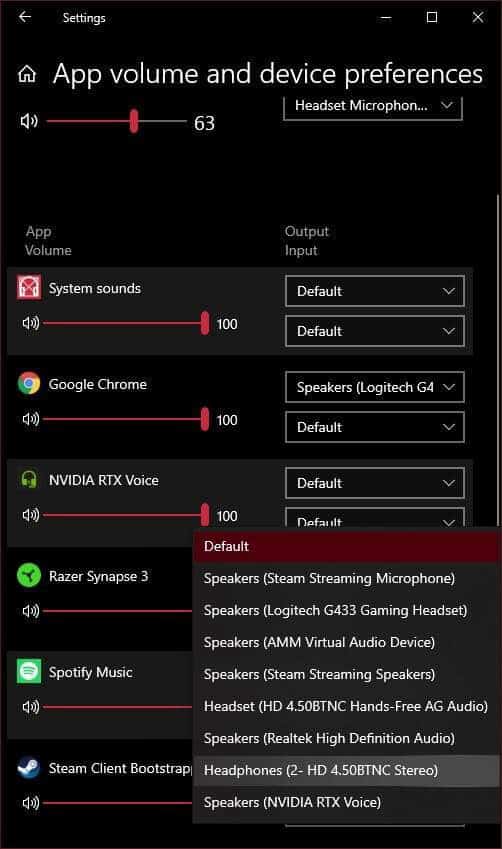
Vous devriez entendre le son de l'application via le périphérique audio souhaité. Vous devrez peut-être arrêter et redémarrer votre ordinateur pour que le paramètre prenne effet. De plus, si vous ne voyez pas l'application par laquelle vous souhaitez acheminer l'audio dans la liste, vous devez d'abord commencer à lire l'audio. Par exemple, nous avons dû commencer à lire une vidéo YouTube dans Google Chrome avant que l'application Chrome n'apparaisse dans la liste.
Une fois que toutes vos applications sont correctement définies, vous pouvez fermer la fenêtre. Si vous souhaitez annuler toutes les directives, sélectionnez simplement le bouton de réinitialisation pour revenir à la valeur par défaut.
Écoutez le son sur les écouteurs et les haut-parleurs à l'aide des paramètres système
Vous savez maintenant comment faire jouer le son par différentes applications via chaque jeu de haut-parleurs ou d'écouteurs, mais que faire si vous souhaitez reproduire exactement le même son via vos haut-parleurs et vos écouteurs en même temps? C'est le type de configuration qu'un ingénieur du son de studio ou un artiste sur scène pourrait utiliser pour s'assurer que le mixage stéréo qui sort vers les haut-parleurs est correct.
C'est également très simple sous Windows 10:
1. Cliquez avec le bouton droit sur l'icône du haut-parleur dans la barre d'état système, puis sélectionnez Les sons.
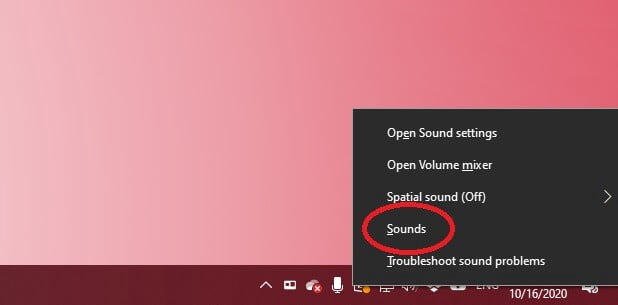
2. Sélectionnez l'onglet Enregistrement vocal.
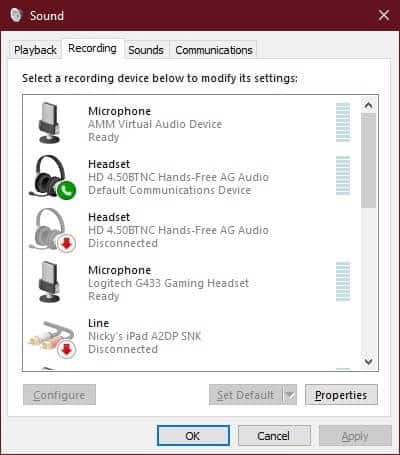
3. Trouvez l'option Stereo Mix, faites un clic droit dessus et sélectionnez Activer Si ce n'est pas déjà fait.
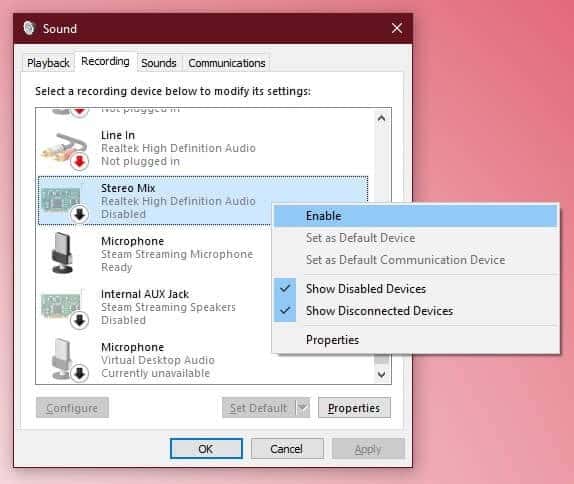
4. Cliquez à nouveau avec le bouton droit sur Stereo Mix et sélectionnez Propriétés.
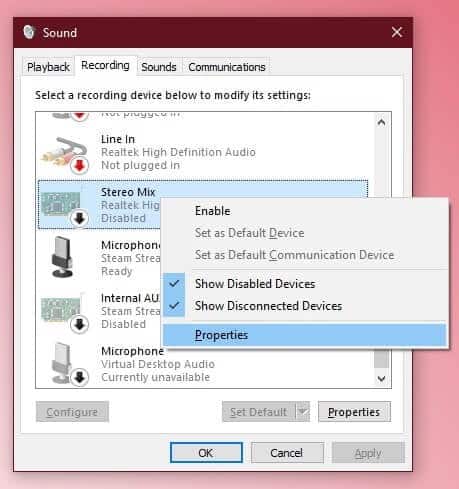
5. Sélectionnez l'onglet Écoute.
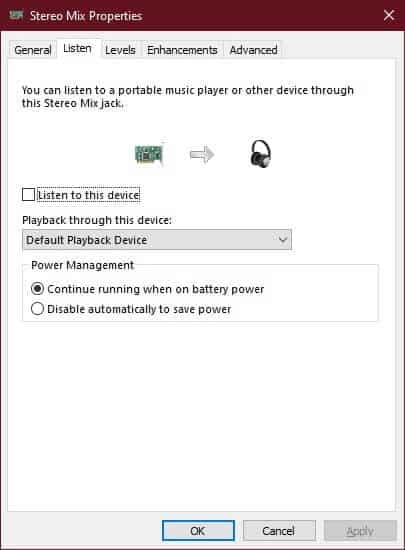
6. Cochez la case à côté de Écoutez cet appareil.
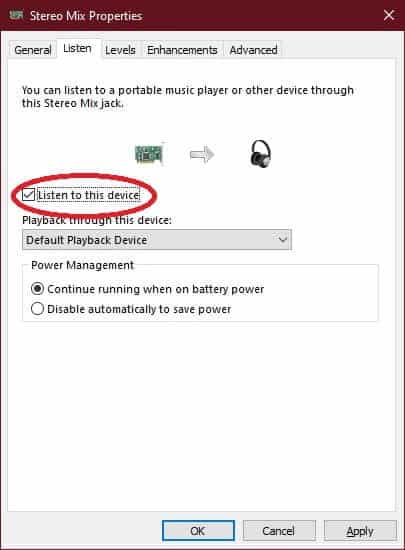
7. Dans la liste déroulante Lecture avec cet appareil, sélectionnez vos écouteurs.
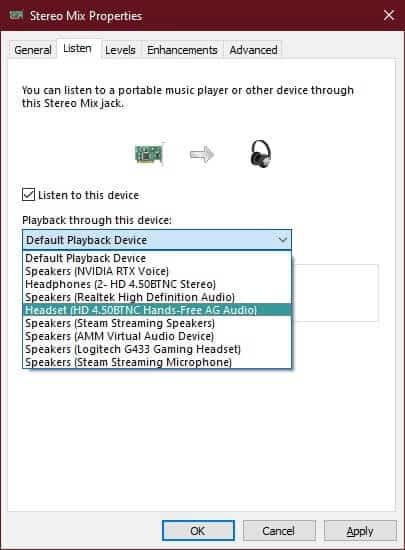
8. Sélectionner Ok.
Désormais, tout ce qui est lu par vos haut-parleurs sera également lu par vos écouteurs. Sachez simplement que, selon votre matériel, il peut y avoir un léger retard entre le flux audio.
Utiliser une solution matérielle
Tout ce qui précède comprend un simple désordre technique avec les paramètres système et matériel, mais que se passe-t-il si vous voulez simplement un moyen d'utiliser les haut-parleurs et les écouteurs en même temps, jouer exactement le même son avec une fiabilité à 100% et ne jamais jouer avec le logiciel? La réponse est très simple. Tout ce dont tu as besoin c'est Séparateur de prise casque!
Ce sont exactement les mêmes diviseurs que vous utiliseriez pour connecter deux haut-parleurs à la même prise audio. Les gens l'utilisent tout le temps, par exemple, lorsque deux personnes veulent regarder le même film dans un avion.

La seule différence ici est que vous connectez un groupe de haut-parleurs à une prise du séparateur et les écouteurs à l'autre. Au lieu de deux paires d'écouteurs.
Lorsque vous ne souhaitez utiliser que des écouteurs, réglez simplement le volume de vos haut-parleurs à zéro et mettez les écouteurs. Si vos écouteurs ont des commandes de volume intégrées, vous pouvez faire de même à partir de là. C'est probablement le moyen le plus simple de dupliquer une source audio. Surtout sur un ordinateur portable qui n'a qu'une seule prise casque.
De la musique à mes oreilles et nulle part ailleurs
Vous pouvez maintenant avoir un contrôle complet sur la destination du son lors de la lecture audio de tout type sur votre ordinateur. Les ordinateurs modernes ont tellement de puissance à dépenser lors d'une utilisation normale que vous pouvez également faire quelque chose d'intéressant avec eux.
Ceci est également utile si vous en avez un Un ordinateur de divertissement à domicile Il est connecté à la fois au périphérique Bluetooth distant et aux sources audio filaires locales. Profitez de vos nouvelles options audio!







